Windows7系统下怎么通过注册表调整窗口边框宽度
发布时间:2015-08-19
发布者:win7之家-慧歌
浏览数:1584
注册表是windows7系统中的一个重要数据库,我们经常会打开注册表进行一些设置,而每个人的电脑屏幕分辨率可能都会不一样,同一个窗口在不同屏幕分辨率中显示效果也会不同,大家都知道win7系统的窗口边框会比较宽,对于小屏幕的电脑来说很浪费显示空间,那么其实我们可以通过注册表来调整当前程序窗口的边框宽度,具体解决方法如下。
推荐:雨林木风win7旗舰版
1、通过Win+R键调出运行对话框,然后在运行窗口上输入regedit命令,打开win7系统注册表编辑器;

2、然后在注册表编辑器上,将路径定位至HKEY_CURRENT_USER\Control Panel\Desktop\WindowMetrics中。

3、接着在右侧窗格中找到字符串值PaddedBorderWidth,再双击该值,将数值数据修-6修改为0,再点击确定按钮完成。
上面跟大家介绍的就是关于Windows7系统下怎么通过注册表调整窗口边框宽度,有需要的用户可以参照上面的方法进行操作吧,希望可以帮助到大家。
相关教程
win10图标太宽怎么调整 win10桌面图标宽度调整设置方法win10开始界面怎么调整宽度 win10开始菜单宽度如何设置怎样通过注册表修改mac地址_通过注册表修改mac地址的步骤win7系统下怎样通过注册表修改桌面文件路径windows7系统下无法启动注册表怎么解决Windows7系统怎么通过注册表查看开机启动项Win8系统调整窗口边框宽度的方法Win10系统右键菜单太宽怎么办 win10怎么调整右键菜单宽度Win10下通过注册表禁止更新后自动重启的方法Windows10系统调整窗口标题栏及滚动条宽度的方法Windows7系统下怎么通过注册表调整窗口边框宽度Ghost win8系统下通过ATI显卡缩放调整屏幕的方法Windows10系统下通过注册表启用夜间模式的方法Win7系统下通过注册表设置windows服务启动顺序的技巧Win7系统下如何通过注册表来设置关机等待时间Windows7纯净版系统下利用注册表调整输入法顺序的方法【图文】Windows7系统下怎么调整显卡性能优先模式【图】Windows7系统下通过注册表让IE标题栏显示个性签名的方法雨林木风win7系统如何调整任务栏宽度以及位置【图文】巧妙通过注册表修改Win7下远程桌面端口3389
- 系统教程栏目
- win7系统教程排行
- 1 能用有效的win7旗舰版激活密钥永久激活码大全(100%激活)
- 2 Win7旗舰版永久激活密钥 win7激活密钥序列号 win7激活神key大全
- 3 如何用硬盘安装Ghost系统
- 4 2020最新office产品密钥永久激活码_office激活密钥永久key免费(附激活方法)
- 5 32位和64位的win7系统的选择
- 6 win7正版永久激活密钥2020_windows7产品密钥永久最新激活码
- 7 Win7激活码64位旗舰版最新 win7旗舰版64位激活密钥永久激活
- 8 最新win7虚拟机iso镜像文件下载|虚拟机专用win7 iso镜像下载包
- 9 屏幕截图常用的七种方法
- 10 已经安装迅雷 但是下载时还是提示需要安装迅雷
- 大家都在使用
- win7系统推荐
 番茄花园windows7官网正版系统64位v2021.09
番茄花园windows7官网正版系统64位v2021.09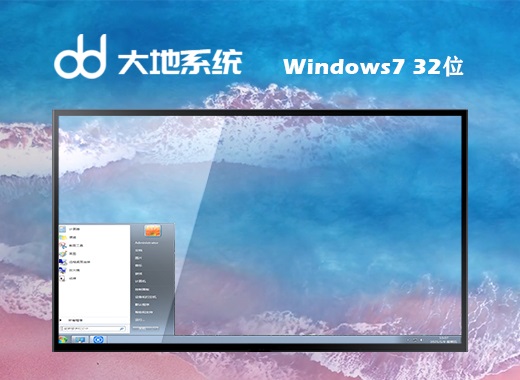 大地win7微软旗舰版 32位系统镜像文件v2021.09
大地win7微软旗舰版 32位系统镜像文件v2021.09 雨林木风windows7旗舰中文版64位v2021.09
雨林木风windows7旗舰中文版64位v2021.09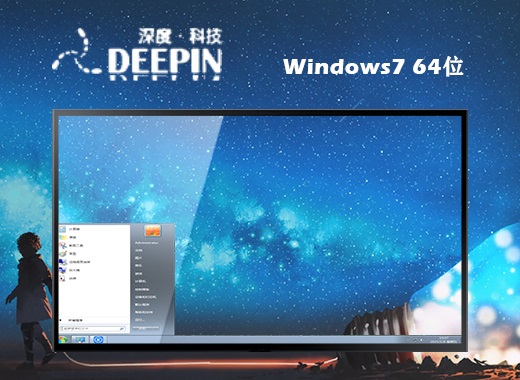 深度技术Win7 64位全能驱动旗舰版 V2021.09
深度技术Win7 64位全能驱动旗舰版 V2021.09 新萝卜家园ghost win7 sp1 64位官方中文版v2021.09
新萝卜家园ghost win7 sp1 64位官方中文版v2021.09 风林火山ghost win7 sp1 64位专业极速版v2021.09
风林火山ghost win7 sp1 64位专业极速版v2021.09 番茄花园ghost win7 sp1 64位中文极速版v20221.09
番茄花园ghost win7 sp1 64位中文极速版v20221.09 技术员联盟ghost win7 sp1 64位旗舰极速版v2021.09
技术员联盟ghost win7 sp1 64位旗舰极速版v2021.09 雨林木风ghost win7 sp1 32位官方旗舰版v2021.09
雨林木风ghost win7 sp1 32位官方旗舰版v2021.09 电脑公司ghost win7 sp1 64位最新旗舰版v2021.09
电脑公司ghost win7 sp1 64位最新旗舰版v2021.09
- 最新教程



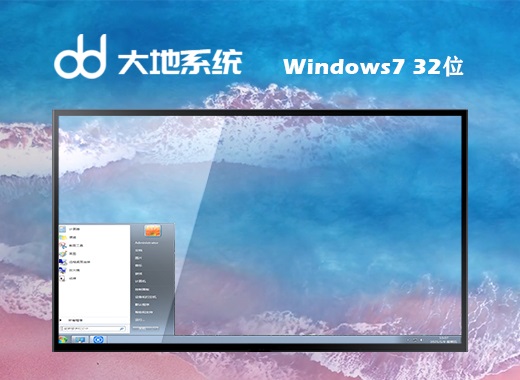

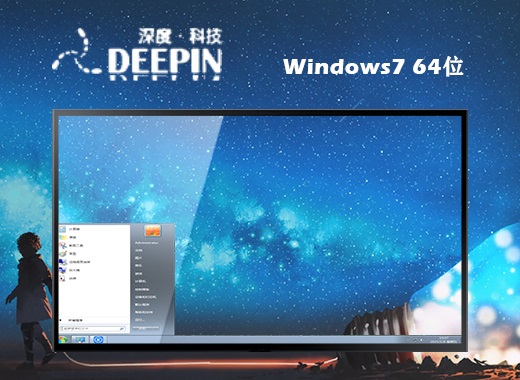






 闽公网安备 35020302033304号
闽公网安备 35020302033304号